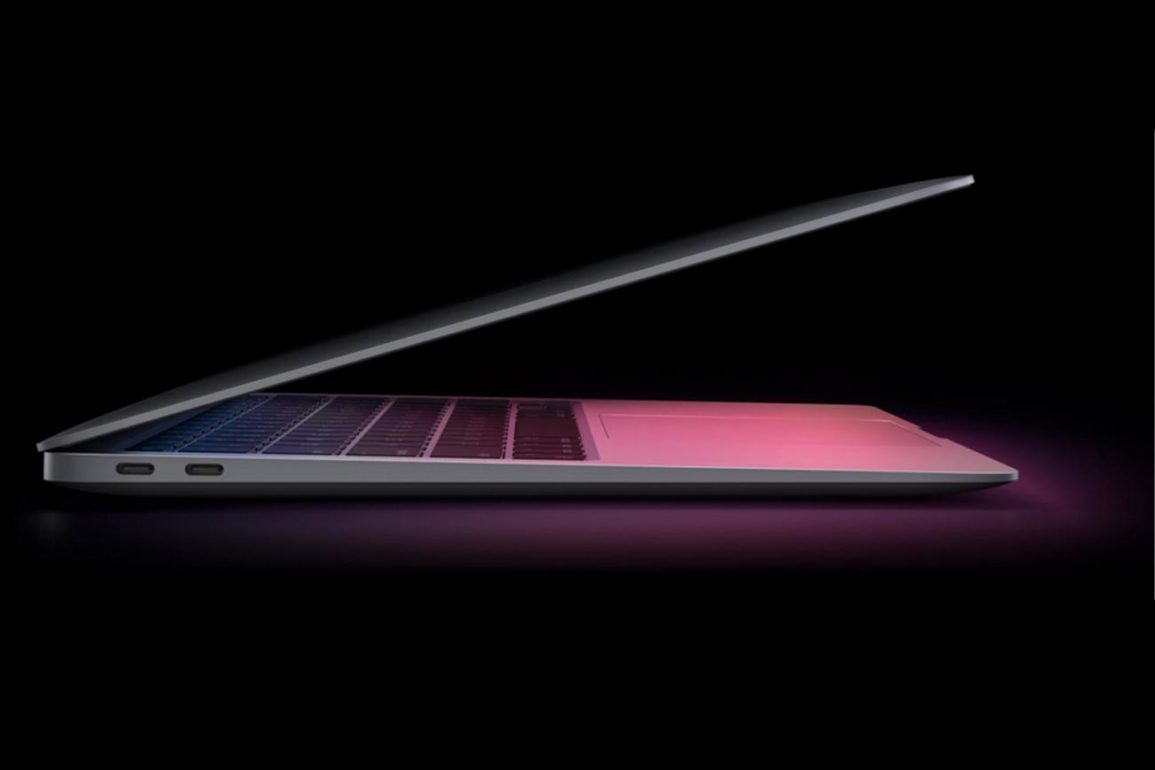Con la introducción de la línea de Macs con su propio procesador, Apple inició un cambio que va mucho más allá del hardware. Y es que, incluso la forma que hacemos simples procesos va a ser diferente. Por ejemplo, reiniciar en Modo de Recuperación.
Cómo reiniciar una Mac con Apple Silicon en modo recuperación difiere al procedimiento de aquellas con procesadores Intel. El Modo de Recuperación es importante porque es el que se utiliza para cuando se requiere realizar un mantenimiento en el sistema de tu Mac.
Hasta el lanzamiento de las nuevas Mac con el chip Apple M1, la forma de activar el Modo de Recuperación en las computadoras con procesadores Intel es mantener presionado el Command + R en el teclado durante el arraque.
Pero en las Macs equipadas con el nuevo procesador Apple Silicon, mejor conocido como M1, es diferente. A continuación te explicamos cómo es el procedimiento.
Cómo reiniciar una Mac con Apple Silicon en modo recuperación
Para empezar, Apple publicó documentos de soporte que describen como entrar en los modos de recuperación de macOS para Macs con procesadores Intel y para Macs con el silicio de Apple. Sin embargo, aquí te detallamos el paso a paso para activarlo en las nuevas Mac con el nuevo procesador de Apple:
-
-
- Apaga la Mac.
- Cuando la enciendas, presiona el botón de encendido y manténlo presionado mientras la Mac arranca.
- La pantalla mostrará los iconos de los dispositivos de almacenamiento de arranque conectados a tu Mac.
- El sistema te mostrará, además, un icono de Opciones (ver imagen abajo).
- Selecciona Opciones y haz clic en Continuar.
- Esto iniciará la Mac en Modo de Recuperación.
- Introduce la contraseña
- Esto solo será necesario si la cuenta de administrador en el equipo está protegida por contraseña.
- Apaga la Mac.
-
![]()
A continuación, verás a la pantalla de Recuperación. Desde la cual podrás elegir entre una selección de aplicaciones y realizar ciertas tareas de mantenimiento.